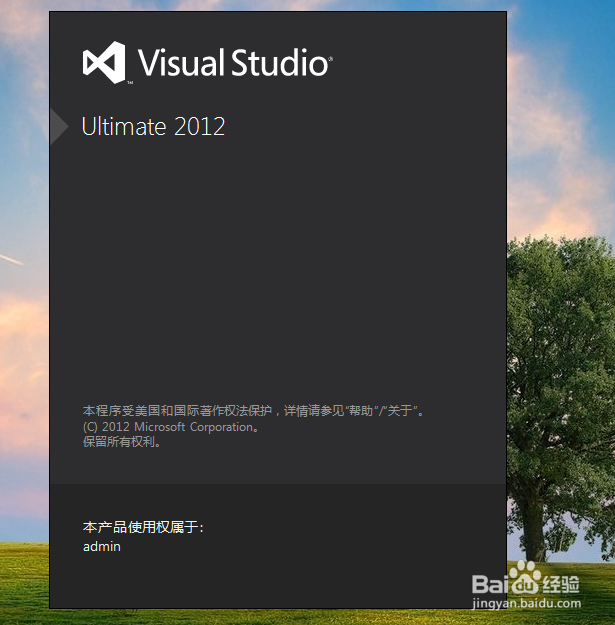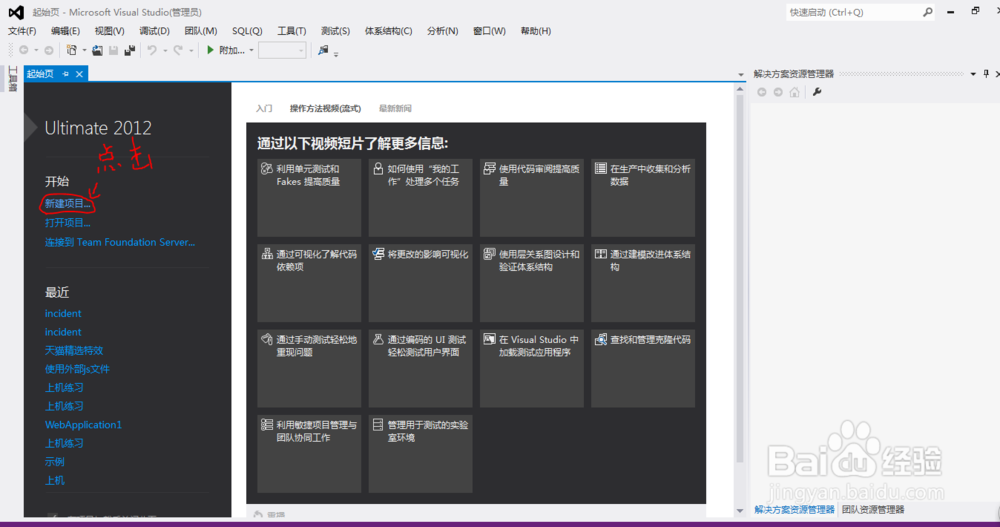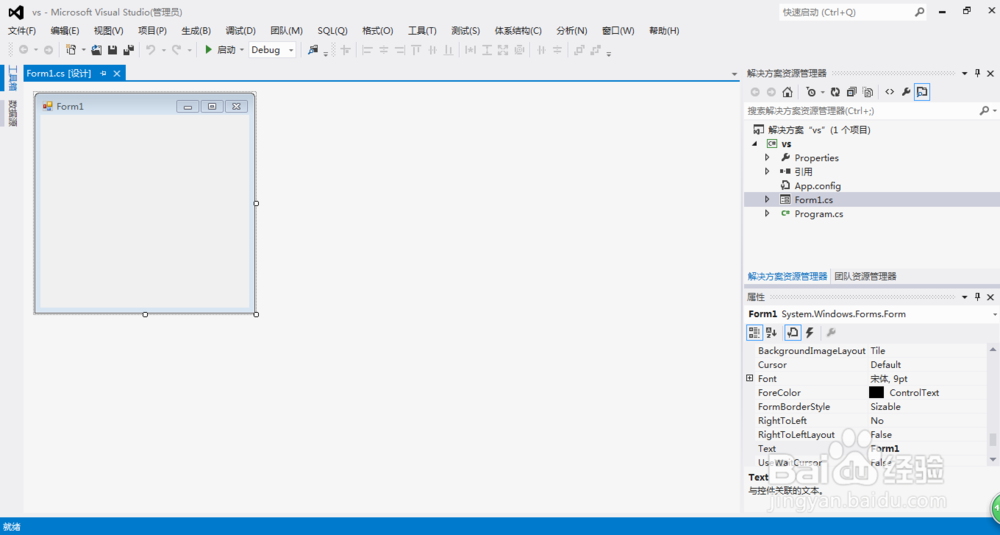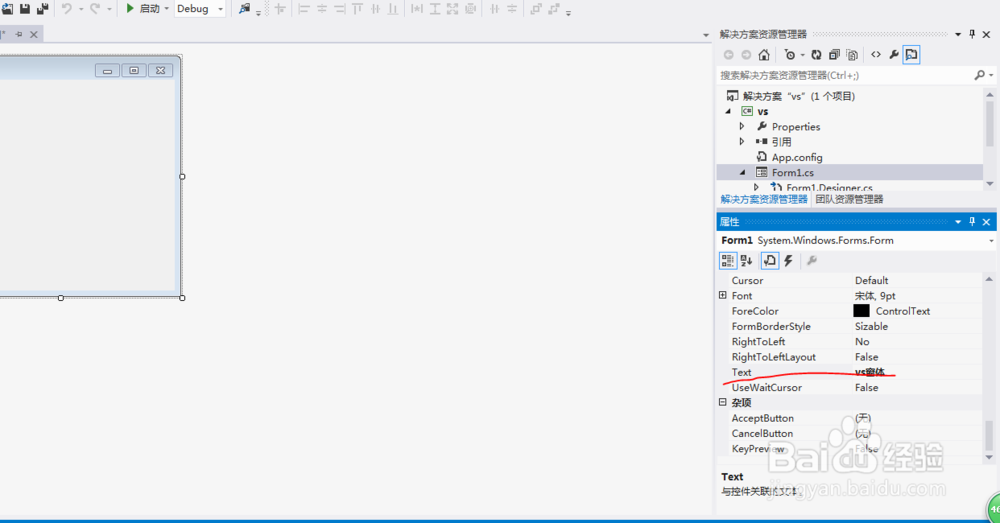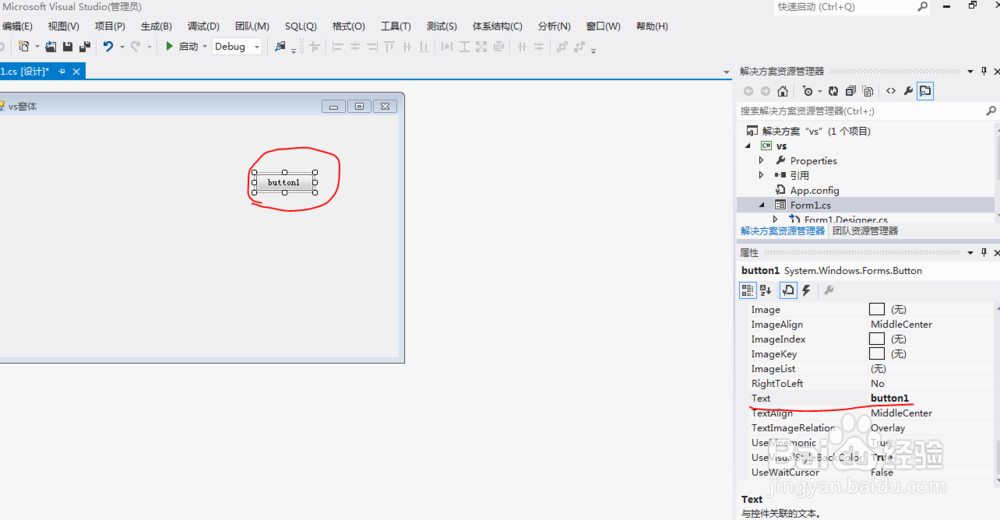visual studio 中建立窗体应用并拖控件
1、打开visual studio 应用
2、点击新建项目:弹出如下框体:选择windows窗体应用程序项目,并取名子和选择文件存放位置
3、点击确认,建立Windows窗体应用程序项目成功
4、点击在窗体上,选择属性窗体里面的text进行修改窗体名称
5、鼠标移至左边的工具箱,选择公共控件,在里面选择一个button控件,拖到父窗体上
6、鼠标点击到button控件上,选择属性窗体里面的text 进行修改名字,
7、我们将它的text改为“确认” 这样一个windows窗体应用程序和确认按钮就建立成功了
声明:本网站引用、摘录或转载内容仅供网站访问者交流或参考,不代表本站立场,如存在版权或非法内容,请联系站长删除,联系邮箱:site.kefu@qq.com。
阅读量:50
阅读量:82
阅读量:63
阅读量:40
阅读量:68